

如何使用Java编写程序
电子说
描述
步骤1:您需要什么:
1)一台运行Windows的PC(任何Windows软件将起作用:XP以外的其他软件可能需要稍作修改。
请参见下面的链接。)
2)Internet连接
3)管理能力
步骤2:找到Java开发套件
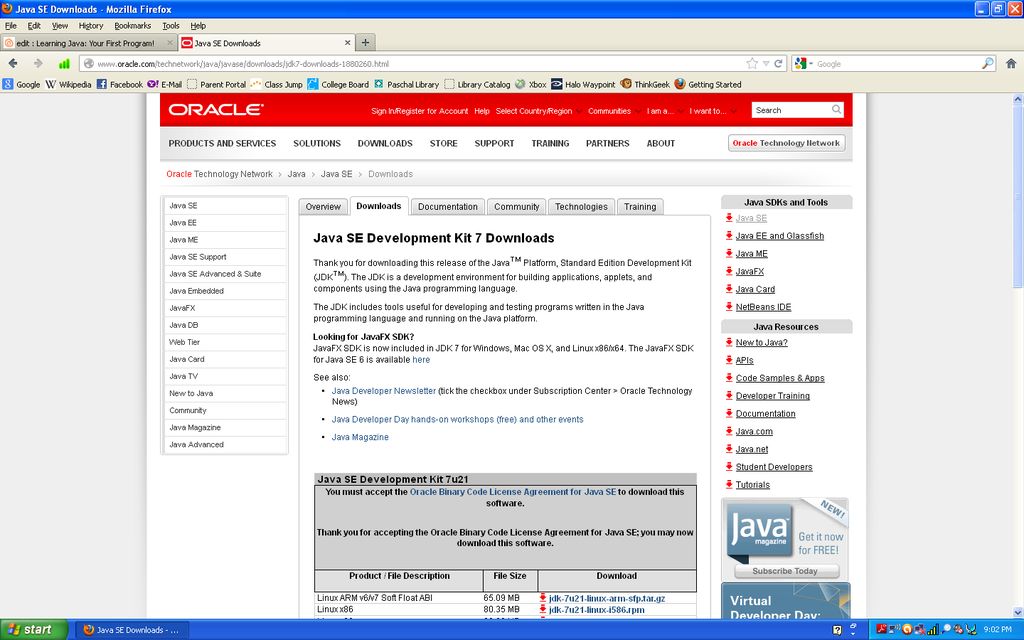
为了开始编程,我们首先需要下载Java开发套件(JDK)和Java软件。您的计算机可能已经具有Java Runtime Environment。这通常被称为JRE,或简称Java。这使您可以运行Java程序,但不能对它们进行编码。为了下载允许您对Java软件进行编程的JDK,您首先需要转到以下网站:http://www.oracle.com/technetwork/java/javase/downloads/jdk7-downloads-1880260.html。您应该在显示的页面上。
步骤3:确定计算机的“位”
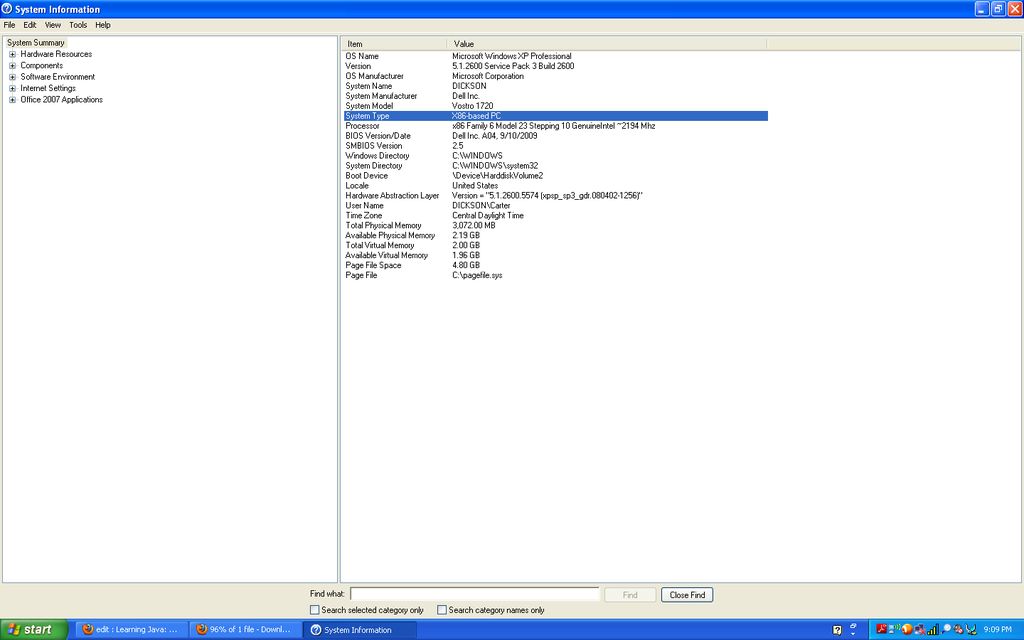
在此页面上,有必要确定计算机的处理能力(它是32位还是64位。)为此,请单击开始按钮。接下来,单击附件。转到系统工具,然后转到系统信息。查找计算机显示系统类型的任何位置。如果显示基于X86的PC,则您的计算机是32位的。如果显示的是基于X64的PC,则您的计算机是64位的。对于显示的图片,我正在运行32位,如系统信息栏中显示的那样。
步骤4:下载Java开发工具包
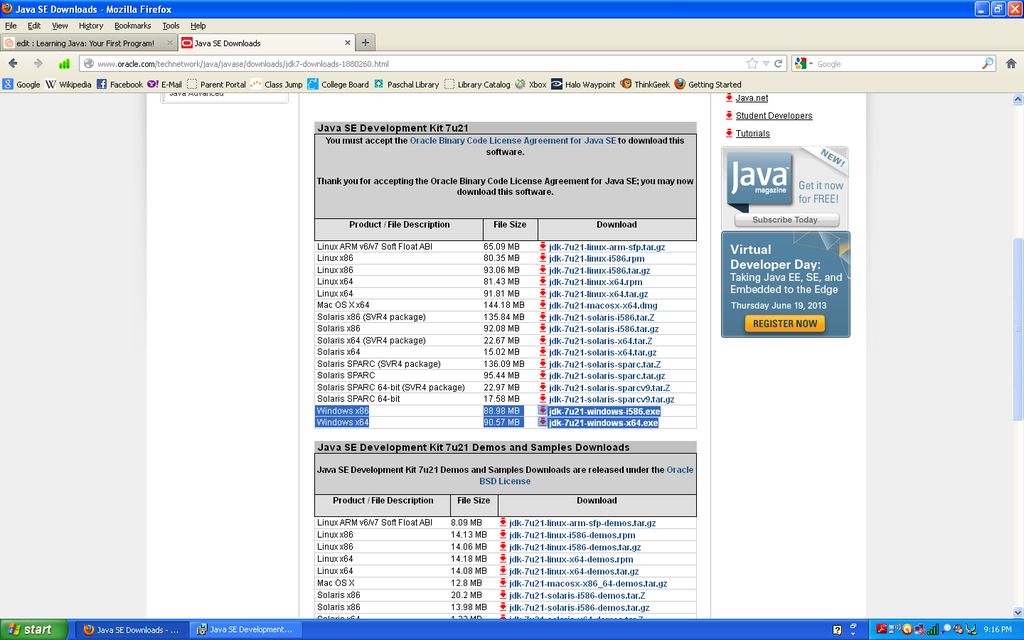
最后,我们将开始下载JDK。向下滚动页面;确保接受用户许可协议。接下来,单击适合您计算机的JDK下载的正确版本(X-86或X-64。)为了突出参考,我在图中突出显示了Windows下载。
步骤5:安装JDK第一部分
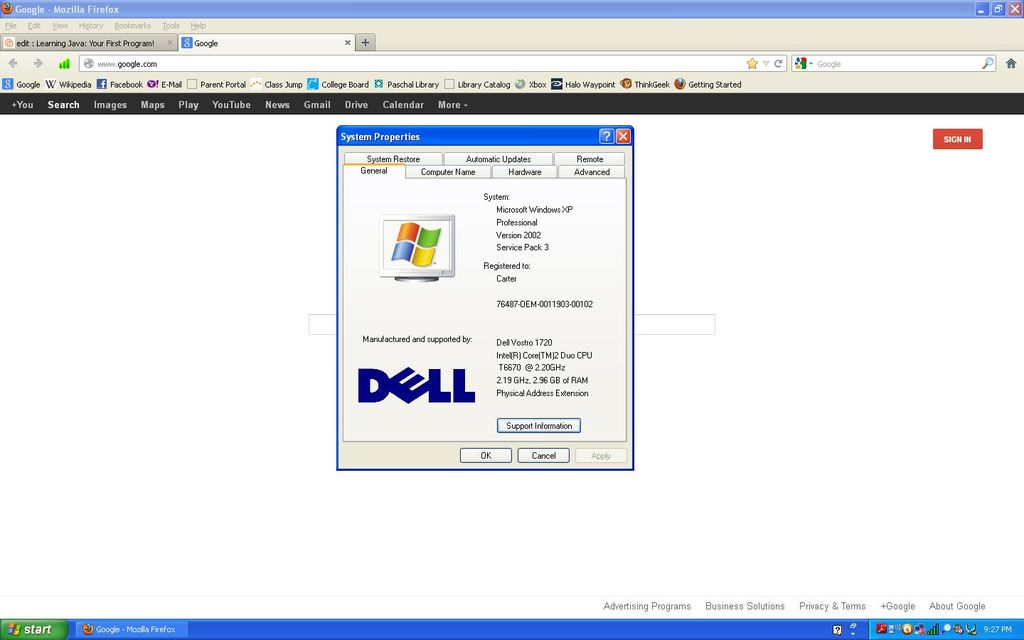
下载完成后,将自动弹出一个窗口。单击下一步,然后再次单击下一步。安装过程完成后,单击“关闭”。这样就完成了工厂安装!但是,仍需要更改某些设置,Windows计算机才能充分发挥作用。打开开始菜单,然后右键单击“计算机”或“我的电脑”按钮。接下来,在弹出菜单中单击“属性”按钮。图像应该或多或少显示出现的内容。
步骤6:安装JDK第二部分
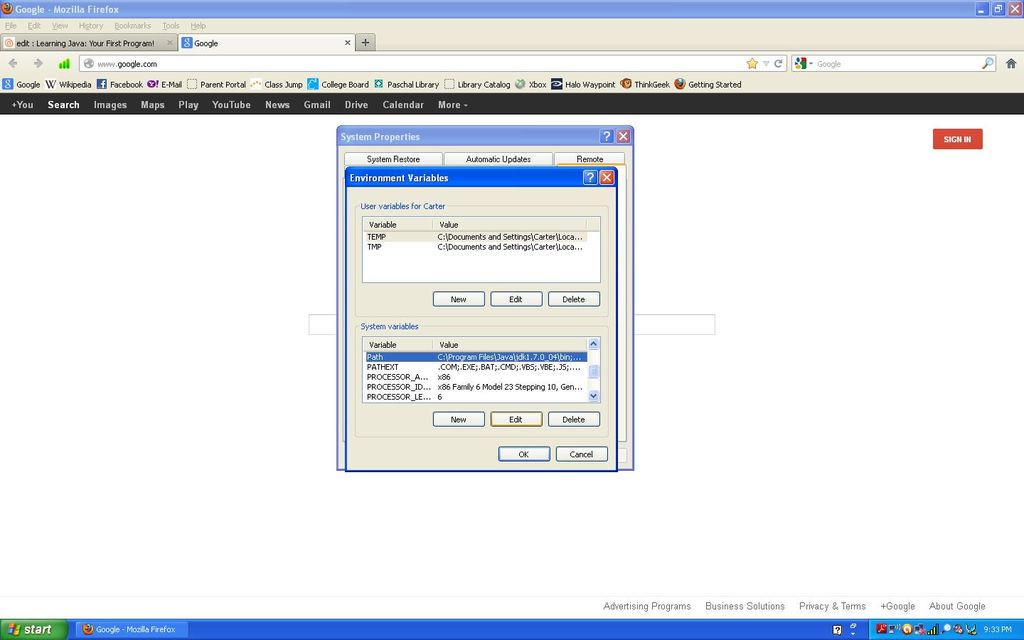
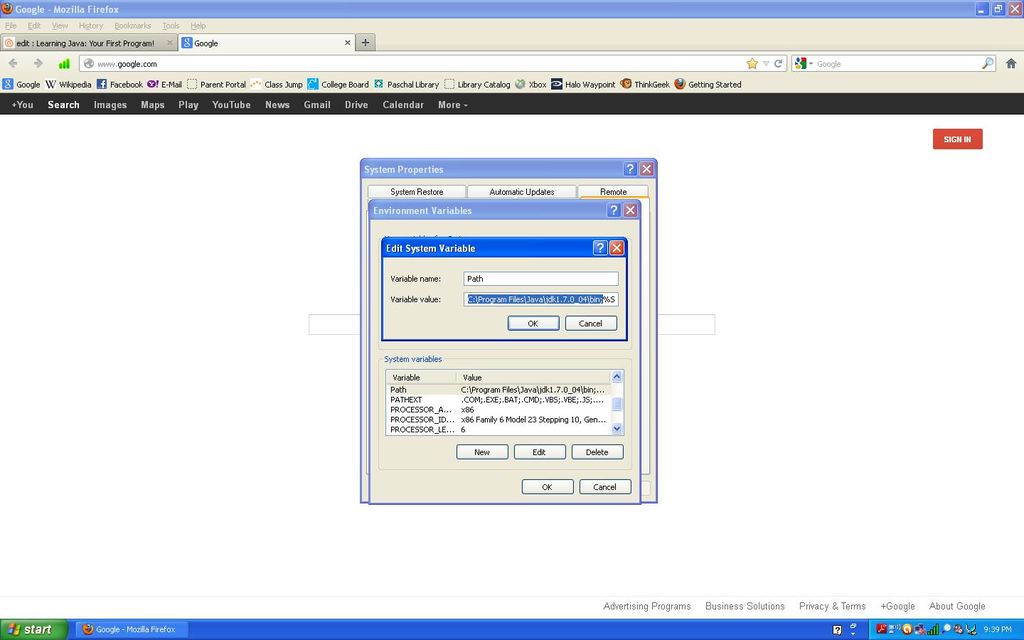
单击此弹出菜单上的高级选项卡。高级菜单底部附近是环境变量菜单。点击这个按钮。在中间菜单中,滚动到Path变量,将其突出显示,然后单击页面底部附近的编辑按钮,如第一幅图所示。一长串计算机单词将弹出。滚动到开头,然后插入“ bin;”。字符串中的字符,以便它显示为“ C: Program Files Java jdk1.7.0 bin;”。这在第二张图中显示。最后,单击确定,直到退出所有菜单。现在,我们终于可以开始真正的编码了。
步骤7:准备编码
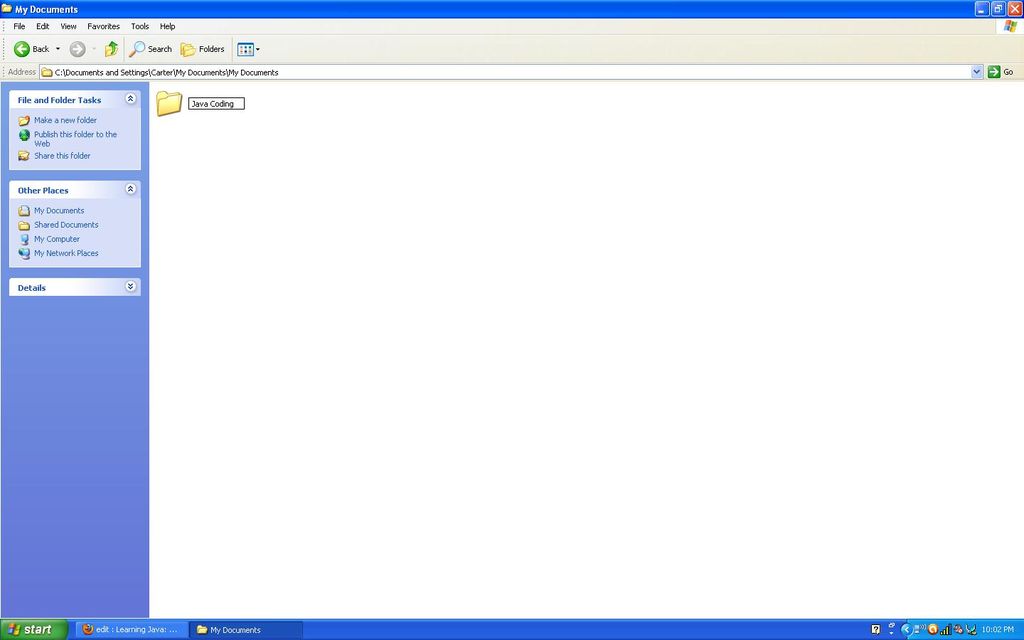
这是一个简单的步骤:打开“我的文档”。创建一个名为“ Java Coding”的新文件夹。保存。现在我们终于可以编码了!
步骤8:键入程序
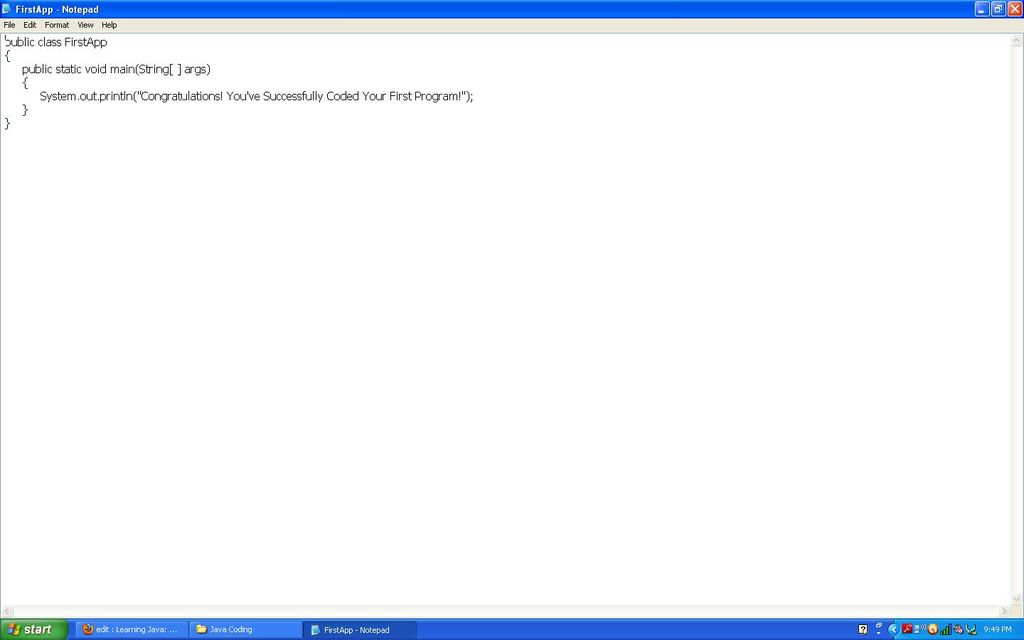
打开开始菜单。滚动到“附件”选项卡,然后打开一个记事本。键入以下单词,除了一件事外(完全大写)。成绩单下面将并排引用两个。在这些引号之间插入所需的任何文本。
public class FirstApp
{
public static void main(String [] args)
{
System.out.println(“”) ;
}
}
将此文件另存为Java Coding文件夹中的FirstApp.java。我将在图片中显示该程序的另一个副本。
步骤9:运行程序
打开命令提示符。为此,请打开开始菜单。在底角,应该有一个标记为运行的按钮。单击此并输入“ cmd”。按回车。一个黑框应该弹出,带有白色文本。键入以下内容:“ cd我的文档 Java编码”。接下来,键入“ javac FirstApp.java”。最后,输入“ java FirstApp”。如果正确遵循了指示,则输入的文本应在命令提示符的下一行弹出。恭喜,您已成功用Java编写了第一个程序!我的程序如下所示。
第10步:但是现在。..?
该程序仅代表可提供的大量成就的一小部分通过Java编程。有关如何使用这种语言进行编码的更多教程,请确保访问以下网站:http://docs.oracle.com/javase/tutorial/。而且,大多数书店都有几本关于如何使用各种编程语言进行编码的书;这些对于学习这些语言也非常有帮助。感谢您观看此指导,希望您在编程事业中继续取得成功。
责任编辑:wv
-
java环境配置成功后能执行哪些操作2023-12-06 1400
-
怎样在codeblocks上编写程序2023-11-26 2716
-
虚拟机linux怎么编写程序2023-11-17 2781
-
PLC编写程序编写的是什么?2023-05-10 2430
-
740族C编写程序包V.1.01用户手册2023-05-06 389
-
关于stm32编写程序的头文件合集2023-04-23 364
-
使用 RX65N 云套件开始编辑和编写程序2023-02-02 321
-
如何使用java编写程序编程一个图书馆管理系统的详细中文教学2018-06-04 1713
-
VFP9.0编写程序2016-06-21 729
-
单片机中独立按键用查询方式编写程序2016-06-08 1911
-
使用JAVA编写网络通信程序2016-04-13 711
-
用C语言编写程序实现通过按键使LED灯周期闪烁2016-03-30 1738
全部0条评论

快来发表一下你的评论吧 !

